
레이어 조합 은 레이어 설정의 세트 이름입니다.
예를 들면, 모든 레이어를 볼 수 있는 “모두 보이기, 3D 요소 잠금" 레이어 조합을 설정할 수 있지만, 3D 모델 요소에 할당된 모든 레이어를 잠그면, 요소 편집을 할 수 없습니다. 치수 작성과 같은, 2D로만 가능한 작업을 할 때, 건물 요소의 의도치 않은 변경을 막기 위해 이 레이어 조합을 사용합니다.
각각의 뷰는 뷰 설정에서 설정한 다른 레이어 조합을 가질 수 있습니다.
뷰 설정 대화상자 참조.
ARCHICAD는 레이어 조합의 기본값을 가지고 있습니다. 레이어 조합은 레이어 설정 대화상자의 왼쪽 패널에, 개별 레이어는 오른쪽에 있습니다.
현재 활성화 된 레이어 조합은 선택됨으로 나타납니다.

다음 중 하나의 레이어 조합을 프로젝트에 적용하기:
•모델 창 하단에 있는 빠른 옵션 바에서 레이어 조합 팝업 컨트롤을 사용합니다.
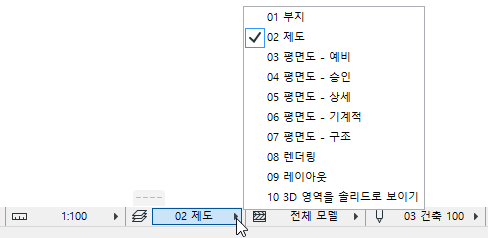
•레이어 설정 대화상자를 엽니다. 왼쪽 패널 리스트에서 레이어 조합을 선택한 후, 확인을 클릭하여 대화상자를 닫습니다.
•문서 > 레이어로 이동하여, 거기에 리스트된 레이어 조합 중 하나를 클릭합니다.
새 레이어 조합 만들기
새 레이어 조합을 만드려면:
1.레이어 설정 대화상자를 엽니다.
2.필요에 따라, 개별 레이어의 상태(잠금/잠금해제, 보이기/숨기기, 솔리드/와이어프레임)를 오른쪽 목록에서 설정합니다. 분류와 선택 컨트롤을 사용하여, 동시에 몇개의 레이어 상태를 설정합니다.
이 기능에 대한 자세한 설명은 레이어 설정 대화상자 참조.
3.새로 만들기 버튼(레이어 조합 목록)을 클릭하고, 나타나는 대화상자 안에서 새로운 세트의 독창적인 이름을 부여합니다.
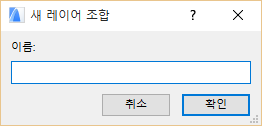
레이어 조합 변경하기
기존 레이어 조합 변경하기:
1.왼쪽 목록에서 레이어 조합을 선택합니다.
2.오른쪽에서 개별 레이어에 필요한 변경을 합니다.
3.업데이트 버튼을 클릭합니다.

참고: 이 기능은 속성 관리자에서도 사용 가능합니다. 참조: 레이어 조합과 레이어 (속성 관리자).
복합 레이어 조합에서 레이어의 상태 변경하기
레이어 목록에서 개별 레이어를 선택하여 (레이어 설정 대화상자의 오른쪽에서), 다양하게 정의된 레이어 조합 상태를 변경할 수 있습니다 (왼쪽).
예를 들면, 오른쪽 아래에 있는 인테리어-계단 레이어를 선택했습니다 왼쪽에는 각각의 레이어 조합의 인테리어-계단 레이어 상태가 보입니다.
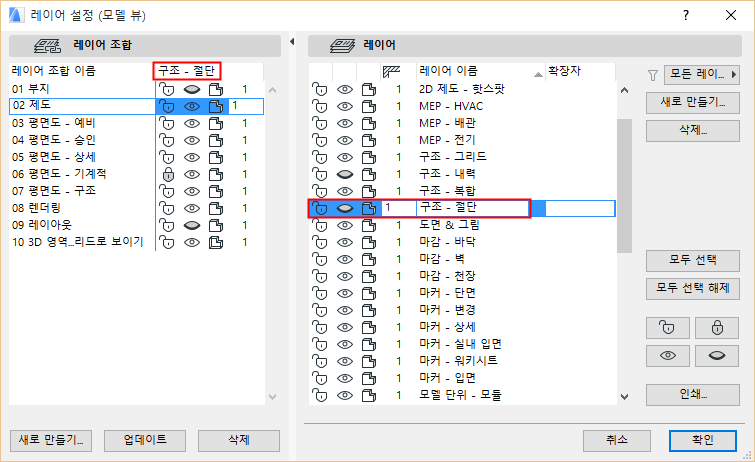
레이어 조합 면에서, 일부 혹은 모든 레이어 조합의 기초 레이어의 보여주기, 숨기기를 직접 변경할 수 있습니다: 레이어 조합 목록을 차례로 이동하면서 수정이 필요한 기초 레이어 상태를 클릭합니다. 그에 따라서 레이어 조합이 재정의됩니다. (업데이트를 클릭하지 않아도 됩니다.)
참고: 이 기능은 속성 관리자에서도 사용 가능합니다. 참조: 레이어 조합과 레이어 (속성 관리자).
레이어 조합에 따른 요소들을 찾기 및 선택하기
찾기 및 선택하기 기능 (편집 > 찾기 & 선택)에서 프로젝트 요소들을 찾고 선택하기 위한 기준을 설정할 수 있습니다.
요소 찾기 및 선택하기 참조.
사용할 수 있는 기준 중 하나가 "레이어 조합” 입니다. 찾기 및 선택하기 대화상자에서 “레이어 조합” 조건을 추가한 후, 프로젝트 정의 레이어 조합 중 하나를 선택합니다. 그러면, 프로그램은 선택한 레이어 조합에 따라 시각적으로 표시된 요소들을 찾고 선택할 것입니다.